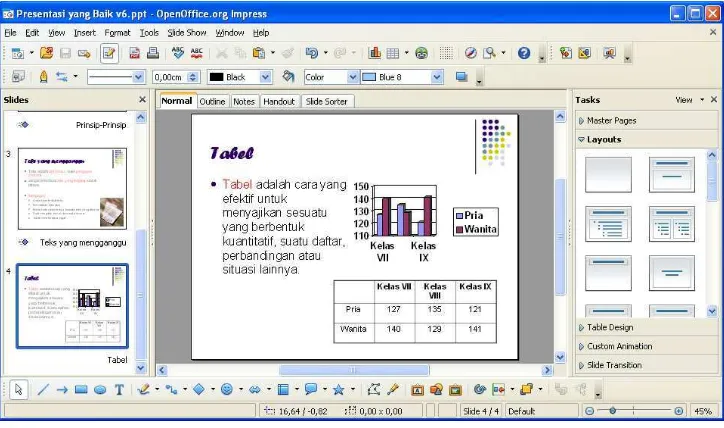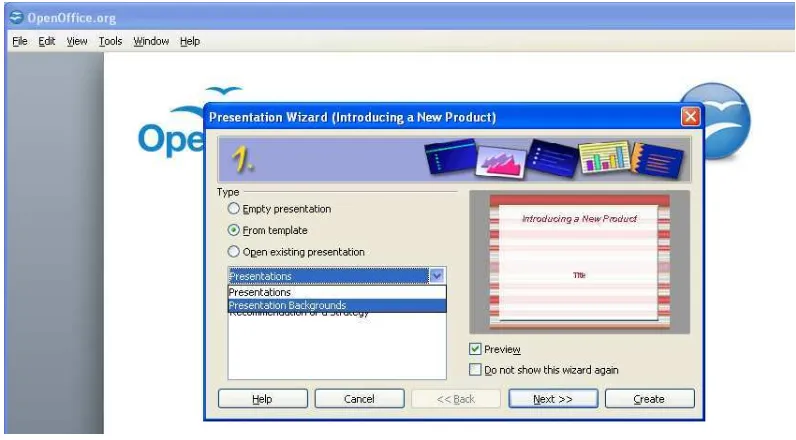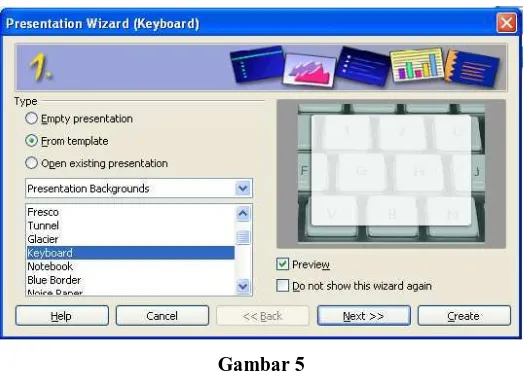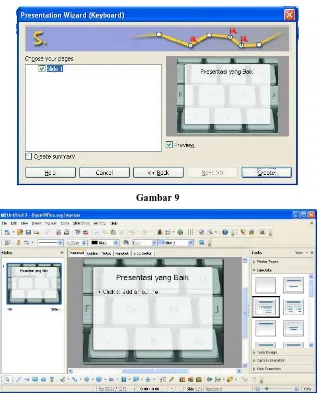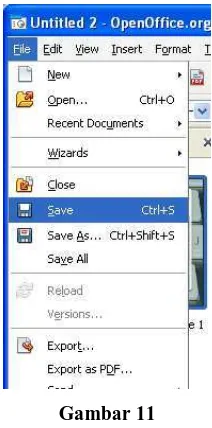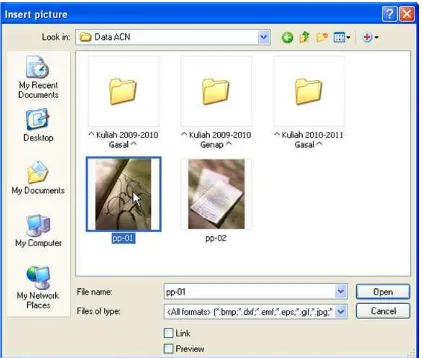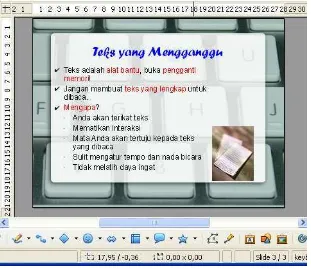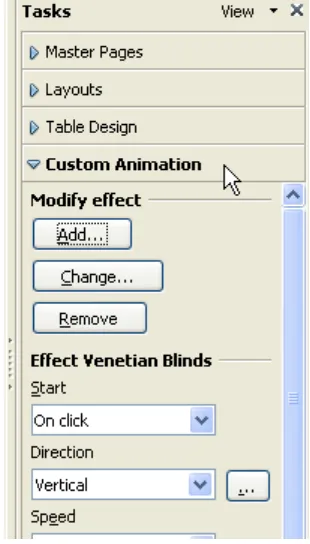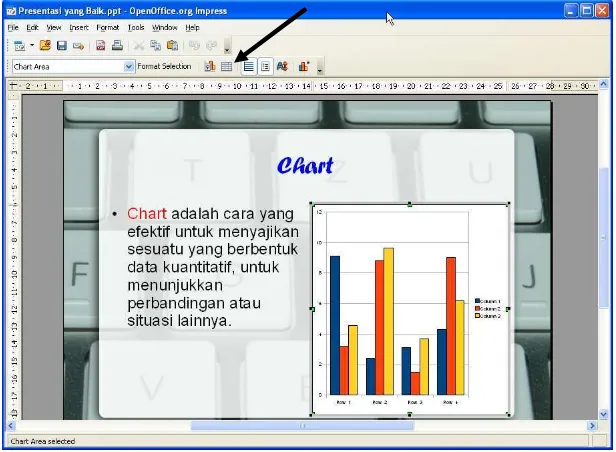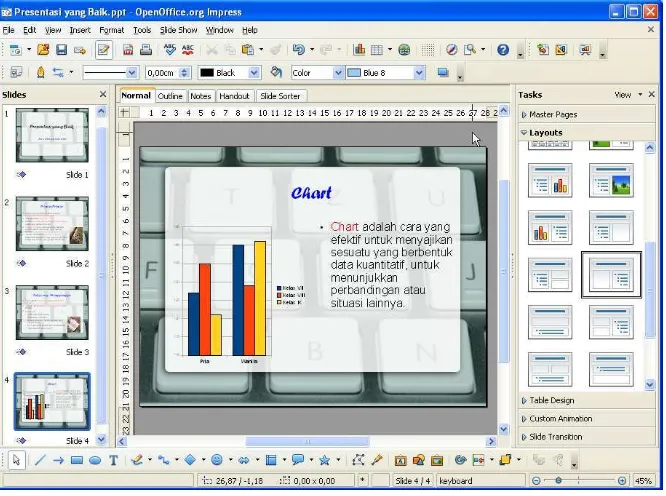OpenOffice Impress 3.2.1 Praktis
Membuat Presentasi
disampaikan pada Diklat Komputer OpenOffice.org
SMP Negeri 1 Bantul
25-27 Januari 2011
Penyusun :
Pendahuluan
OpenOffice.org Impress adalah salah satu aplikasi dalam paket OpenOffice.org yang berfungsi untuk membuat slide show untuk presentasi. OO Impress merupakan aplikasi yang dapat menggantikan aplikasi MS PowerPoint, mengingat fitur yang dimilikinya tidak kalah dengan MS Powerpoint. OO Impress pun mempunyai kemampuan untuk membuka file .ppt maupun menyimpan ke file dengan ekstensi .ppt. Dengan demikian kita dapat dengan mudah berpindah dari MS PowerPoint ke OO Impress ataupun sebaliknya. Berikut adalah perbandingan tampilan OO Impress dengan MS PowerPoint.
Gambar 1 OO Impress
Gambar 3 MS PowerPoint 2007
Membuat file baru
• Membuka aplikasi OpenOffice Impress. Kemudian klik Presentation, Anda akan memperoleh tampilan Presentation Wizard seperti gambar berikut. Pilih checkbox From
template, selanjutnya pilih Presentation Background.
• Silahkan Anda memilih latar belakang yang Anda sukai. Pada gambar berikut, latar belakang Keyboard dipilih. Kemudian klik Next.
Gambar 5
• Kita klik Next, bila kita tidak ingin merubah setelan default pada layar ke-2.
Gambar 6
• Pada layar ke-3, Anda dapat mengatur slide transition dan presentation type. Pada layar berikut, dipih animasi transisi Wipe Up. Klik Next bila Anda sudah memilih setelan yang Anda kehendaki.
• Pada layar ke-4 Anda dapat menuliskan beberapa keterangan mengenai presentasi yang akan Anda buat. Di sini, kita dapat menuliskan judul presentasi kita, misalnya Presentasi yang Baik. Klik Next bila telah selesai.
Gambar 8
• Klik Create pada layar ke-5, Anda akan mendapatkan tampilan seperti Gambar 10.
Gambar 9
• Simpan file presentasi, dapat dengan cara memilih pada menu File Save, atau klik pada toolbar. Beri nama sesuai keinginan Anda. Anda akan dapat memilih menyimpan file sebagai ODP Presentation (.odp) atau Microsoft PowerPoint (.ppt).
Gambar 11
• Bila Anda menyimpan sebagai .ppt, maka akan muncul kotak konfirmasi berikut. Klik Keep Current Format.
Mengubah Layout Slide Pertama
• Halaman pertama biasanya adalah halaman Judul. Untuk itu kita ubah layout slide pertama menjadi Title Slide, dengan memilih pada panel Layouts di sebelah kanan. Lengkapi halaman Judul ini sesuai dengan keinginan Anda
Menambahkan slide kedua
• Untuk menambahkan slide kedua, Anda dapat memilih menu Insert Slide, atau klik pada ikon pada toolbar.
Gambar 15
• Selanjutnya Anda isikan isi teks untuk slide kedua. Gunakan pengaturan ukuran huruf, paragraf (menu Format Paragraph), dan penomoran (menu Format Bullets and Numbering) untuk mendapatkan hasil yang diinginkan.
• Pada slide ini, kita akan menyisipkan sebuah gambar. Ada beberapa cara yang dapat digunakan. Di sini kita akan memilih cara dengan mengubah layout slide. Klik pada panel Layouts dan klik ikon untuk Title, Text, Clipart seperti gambar di bawah.
Gambar 18
• Selanjutnya kita masukkan gambar dengan mengeklik ganda pada ikon seperti gambar di bawah. Akan muncul kotak dialog (Gambar 19) untuk memilih gambar yang kita inginkan. Klik tombol Insert, maka Anda akan memperoleh tampilan seperti Gambar 21. Anda dapat mengatur ukuran kotak teks dan gambar sesuai keinginan (Gambar 22).
Gambar 20
Gambar 21
Gambar 22
Menambahkan slide ketiga
• Tambahkan slide ketiga dan mengisi teks dalam slide ketiga.
Gambar 23
Menjalankan file presentasi
Animasi Transisi Antar Slide
• Pada Presentation Wizard, kita telah memilih animasi transisi antar slide. Bila kita ingin mengubahnya, kita bisa memilih pada panel Slide Transition. Setelah Anda memilih, coba jalankan lagi presentasi dengan menekan F5. Animasi dapat dipilih berbeda untuk masing-masing slide ataupun
sama untuk semua slide.
• Untuk menambahkan animasi pemunculan isi slide, Anda dapat mengaturnya pada panel Custom Animation. (Gambar 26). Pilih obyek yang Anda
ingin beri animasi, misalnya judul Slide , kemudian klik Add, dan pilih pada kotak dialig yang muncul. Anda dapat mengombinasikan animasi transisi slide dan skema animasi dalam slide untuk mendapatkan
efek yang Anda inginkan. `
Gambar 26
Gambar 26
Menambahkan chart
• Tambahkan slide keempat, ubah layout seperti gambar di bawah dan isikan teks yang diperlukan.
Gambar 27.
• Klik ganda pada ikon yang ditunjuk anak panah putus-putus pada gambar di atas, maka tampilan akan berubah seperti gambar berikut
• Klik pada ikon yang ditunjuk pada gambar sebelumnya untuk mendapatkan tampilan berikut. Isilah data yang sesuai pada kotak dialog tersebut.
Gambar 29
• Klik pada wilayah slide di luar chart untuk kembali ke tampilan default,
Mencetak hand-out
• Pilih menu File Print, Anda dapat memilih format yang diinginkan, misalnya Handout seperti pada gambar di bawah ini, dan kemudian menekan tombol Ok untuk mencetaknya.
Gambar 31